При подготовке системы к установке Windows 10 вы можете увидеть ошибку 0xc0000017, которая остановит и откатит системные обновления. Эта ошибка связана с так называемым RAMdisk — как это исправить?
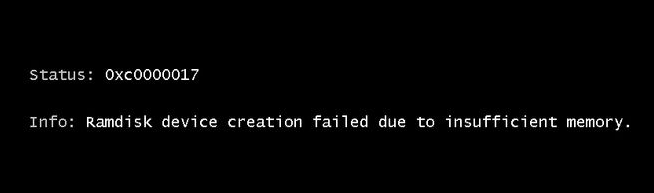
Установщик Windows 10 использует оперативную память для хранения временных файлов во время установки системы, чтобы ускорить весь процесс загрузки Windows на жесткий диск. Однако может случиться так, что Windows помечает нашу память как поврежденную или имеющую некоторые проблемы, что фактически предотвратит установку системы. Эта ошибка 0xc0000017 появится с сообщением о том, что для создания RAMdisk недостаточно памяти.
В сети вы найдете множество советов, которые предлагают отключить USB-устройства, отключить встроенную графическую карту или просто отключить антивирусную программу перед установкой системы. Разумеется, такие решения также могут помочь в случае ошибок при обновлении системы до Windows 10, но ошибка 0xc0000017 связана с чем-то другим. Скорее всего, система ошибочно отметила нашу память как поврежденную, и нам просто нужно ее удалить. Конечно, всегда есть вероятность того, что оперативная память фактически повреждена, однако вы, вероятно, сможете установить систему в любом случае.
Как бороться с ошибкой 0xc0000017?
Чтобы устранить эту ошибку, запустите текущую установленную Windows, затем вызывать командную строку в режиме администратора. Для этого перейдите в меню «Пуск» и выполните поиск «Командная строка». Щелкните правой кнопкой мыши найденный элемент и выберите «Запуск от имени администратора».
В режиме администратора появится окно команд. Сначала введите следующую команду, чтобы создать список, в котором мы находим поврежденные секторы памяти:
bcdedit / enum все
Нам не нужно ничего копировать из этого списка — это только демонстративно. Здесь мы находим все сектора памяти, которые были помечены как {badmemory}. Нам нужно удалить эти ярлыки. Для этого введите следующую команду, которая удалит все записи {badmemory}:
bcdedit / deletevalue {badmemory} badmemorylist
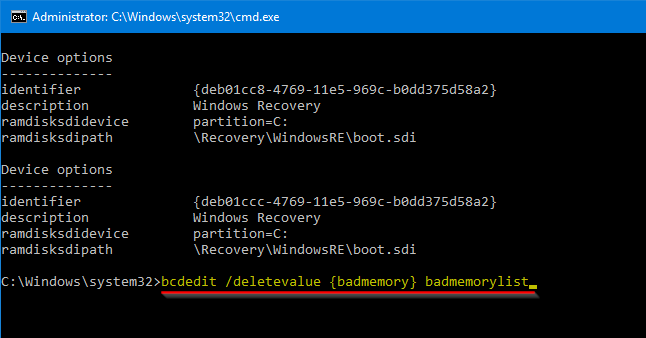
В конце концов, мы закрываем окно командной строки и перезагружаем компьютер. После перезапуска системы мы можем повторно запустить процесс обновления системы до Windows 10. На этот раз установка должна пройти без проблем, поскольку установщик сможет использовать ОЗУ для сохранения временных файлов, необходимых во время загрузки системы.






